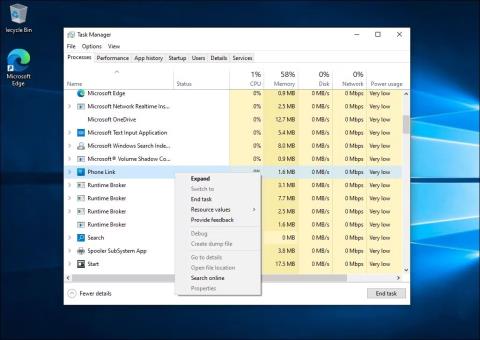Pokud vás zajímá, co je YourPhone.exe, v první řadě se nejedná o virus, ale o proces Microsoftu, pomocí kterého můžete telefon v podstatě propojit s operačním systémem PC.
Váš telefon je jednou z těch aplikací na pozadí, které můžete snadno ignorovat, pokud nechcete odesílat SMS zprávy z plochy Windows 11/10.
Aplikace však bude spotřebovávat trochu paměti RAM, takže můžete zvážit, zda s ní něco udělat, pokud nemáte zájem o synchronizaci fotografií mezi mobilním telefonem a notebookem . Zvažte níže uvedená řešení, jak aplikaci bezpečně odebrat nebo jednoduše deaktivovat.
1. Co je proces YourPhone.exe (PhoneExperienceHost.exe)?
YourPhone.exe je legitimní proces související s aplikací Phone Link (dříve Your Phone). Jedná se o užitečný nástroj, který vám umožní připojit zařízení iPhone a Android k počítači se systémem Windows, přijímat upozornění, volat, nahrávat obrazovku atd.
I když jej aktivně nepoužíváte, tento proces stále běží na pozadí a výkon systému příliš neovlivňuje. Aby mohl pracovat s telefonem a synchronizovat oznámení, potřebuje se také připojit k vaší síti.
Pokud však proces Phone Link způsobuje problémy s výkonem systému, můžete tento proces bezpečně ukončit ze Správce úloh. Pokud stále vidíte Váš telefon místo Phone Link, otevřete Microsoft Store a aktualizujte aplikaci na nejnovější verzi.
2. Jak ukončit proces Phone.exe pomocí Správce úloh

Ukončete proces Phone Link ve Správci úloh Windows 10
Proces Phone Link můžete ukončit ze Správce úloh. Zde je postup:
- Klikněte pravým tlačítkem na hlavní panel a vyberte Správce úloh , abyste jej otevřeli. Pokud ne, stiskněte Win + X a vyberte Správce úloh z nabídky Napájení Windows-X .
- Pokud používáte Windows 11, zadejte Phone Link do vyhledávacího pole Správce úloh a vyhledejte proces. V systému Windows 10 můžete identifikovat procesy v části Procesy na pozadí .
- Dále vyberte proces a klikněte na Ukončit úlohu .
Aplikace Phone Link je nastavena tak, aby se spouštěla automaticky během restartu. Budete jej tedy muset deaktivovat na kartě Startup Apps , abyste zajistili, že se proces nerestartuje při příštím restartování počítače.

Zabraňte automatickému spuštění aplikace Phone Link v systému Windows 11
- Ve Správci úloh otevřete kartu Aplikace po spuštění .
- Najděte a vyberte aplikaci Phone Link (Your Phone) vpravo.
- Klikněte na tlačítko Zakázat v pravém horním rohu.
3. Jak zabránit tomu, aby váš telefon běžel na pozadí
Pokud ukončení procesu nepomůže, můžete aplikaci Phone Link zakázat, aby běžela na pozadí. Po nedávných aktualizacích je třeba předinstalované aplikace ve Windows 11 spravovat z nové části Systémové komponenty. Zde je návod.
Chcete-li zabránit spuštění aplikace Phone Link na pozadí v systému Windows 11:
1. Stisknutím kláves Win + I otevřete Nastavení.
2. Dále otevřete kartu Systém v levém podokně.
3. Přejděte dolů a klepněte na Systémové součásti .

Klepněte na položku Systémové součásti
4. Dále klikněte na nabídku se třemi tečkami vedle aplikace Phone Link.
5. Vyberte Pokročilé možnosti .

Vyberte Upřesnit možnosti v nastavení Windows 11
6. Klikněte na rozevírací nabídku Optimalizováno napájení (doporučeno) v části Oprávnění komponent na pozadí .

Oprávnění komponent na pozadí jsou v nastavení Windows 11 nastavena na Nikdy
7. Vyberte možnost Nikdy . Tím zabráníte spuštění aplikace Phone Link na pozadí.
Chcete-li zabránit spuštění aplikace Phone Link na pozadí v systému Windows 10:
1. Stisknutím kláves Win + I otevřete Nastavení .

Instalační aplikace Windows 10
2. Dále přejděte na Aplikace a vyhledejte Phone Link .

Pokročilé možnosti v aplikaci nastavení systému Windows 10
3. Vyberte Phone Link a poté klikněte na Advanced options .

Zakázat oprávnění na pozadí pro Phone Link
4. Dále přepněte tlačítko Aplikace na pozadí v oprávnění Aplikace , abyste zabránili spuštění aplikace Phone Link na pozadí.
4. Odstraňte aplikaci Váš telefon
Uživatelé mohou navíc váš telefon odinstalovat, aby zajistili, že jeho procesy nespotřebovávají systémové prostředky. Uživatelé však nemohou odebrat Váš telefon prostřednictvím Nastavení v systému Windows 11/10 1903, protože se jedná o vestavěnou aplikaci. Uživatelé proto potřebují odinstalovat aplikaci pomocí PowerShellu následujícím způsobem.
Get-AppxPackage Microsoft.YourPhone -AllUsers | Remove-AppxPackage in PowerShell

Odinstalujte aplikace pomocí PowerShellu
- Po odinstalování telefonu restartujte systém Windows.
5. Je YourPhone.exe virus nebo trojský kůň?
Yourphone.exe nebo Phone Link není škodlivý proces nebo virus, ale je součástí aplikace Phone Link v systému Windows. Nedělejte si starosti, pokud si všimnete tohoto procesu ve Správci úloh. Pokud ji potřebujete odstranit, můžete tak učinit omezením oprávnění aplikace na pozadí nebo jejím odinstalováním z počítače.